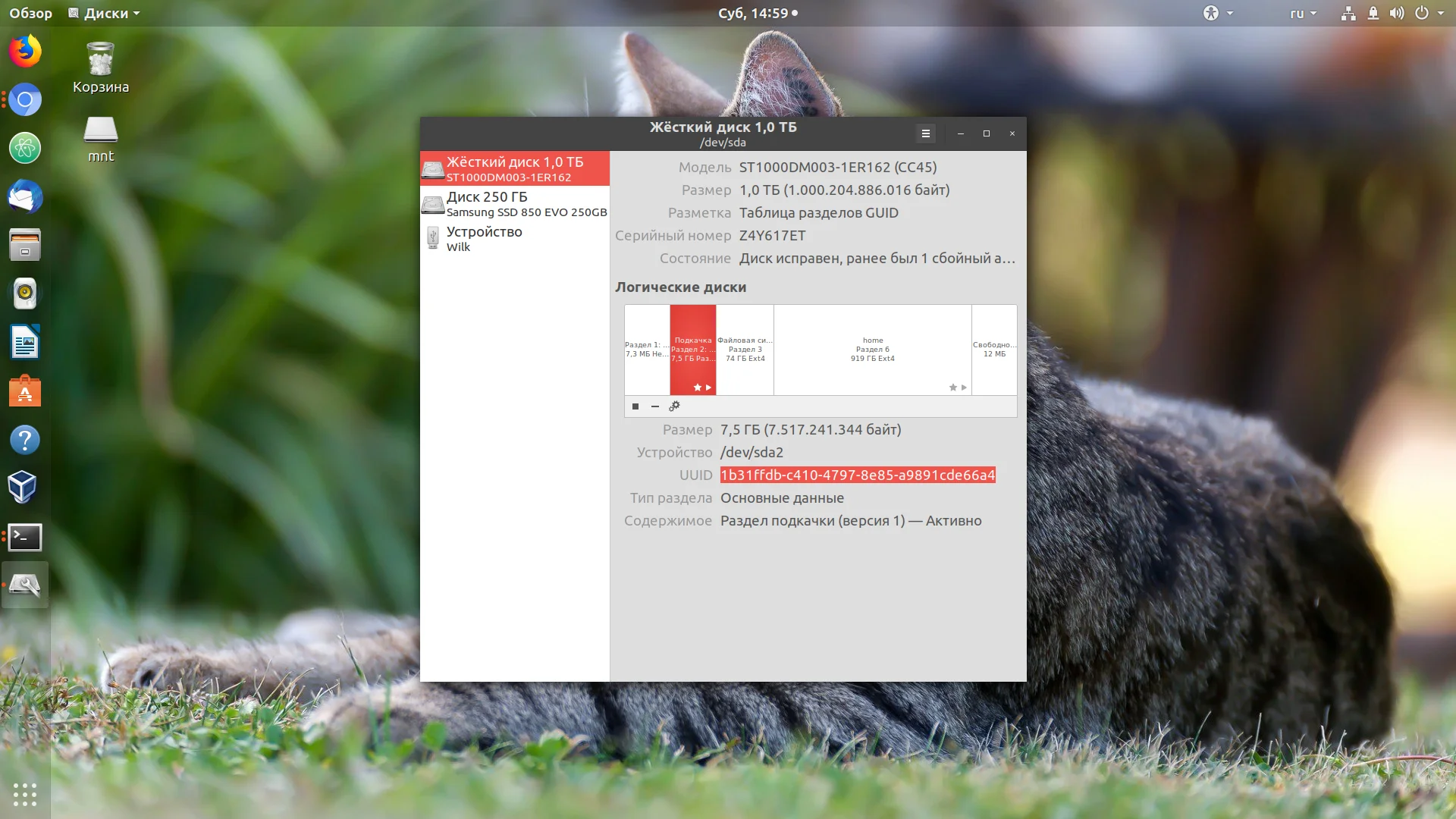Где смотреть UUID диска в Linux: 4 простых способа
Вы когда-нибудь сталкивались с ситуацией, когда Linux отказывается загружаться после простого изменения размера раздела? Виновником часто оказывается загадочный UUID, который внезапно изменился. Этот уникальный идентификатор — не просто набор случайных символов, а ключевой элемент, от которого зависит стабильность вашей системы.
Он надежно идентифицирует ваши диски в загрузчике Grub и файле fstab, даже если вы переподключите диск к другому порту. Но у этой надежности есть и обратная сторона: измените структуру раздела — и UUID «уплывет», оставив вас с нерабочей системой.
Знать, где и как посмотреть этот идентификатор — критически важный навык для любого пользователя Linux. Мы подготовили для вас четыре рабочих метода, от самых простых команд в терминале до визуального способа в графическом интерфейсе. Вы научитесь быстро находить нужную информацию и избежите многих проблем с загрузкой. Готовы разобраться с этим раз и навсегда? Тогда начинаем!
UUID или Universal Unique Identifier - это универсальный уникальный идентификатор, который может использоваться для однозначной идентификации определенного устройства компьютера. В операционных системах Linux UUID очень часто используется для идентификации разделов дисков в загрузчике Grub или в файле /etc/fstab. Это очень удобно, поскольку если вы извлечете диск или подключите его к другому разъему SATA, то его имя в системе изменится, а UUID останется прежнем.
Но у этого метода есть и недостаток. UUID рассчитывается на основе метаданных раздела или диска, поэтому если вы измените его размер, UUID тоже изменится, что приведет к поломке системы и вы не сможете загрузится. Исправить ситуацию можно только указав правильный UUID.
Содержание статьи
Как узнать UUID диска в Linux
1. ls
Давайте разберем как узнать UUID диска в Linux. Все диски и разделы перечислены в виртуальном каталоге /dev/. Здесь есть подкаталог /dev/disk/by-uuid/ в котором вы можете посмотреть UUID идентификаторы всех подключенных к системе дисков. Для этого выполните:
ls -la /dev/disk/by-uuid/
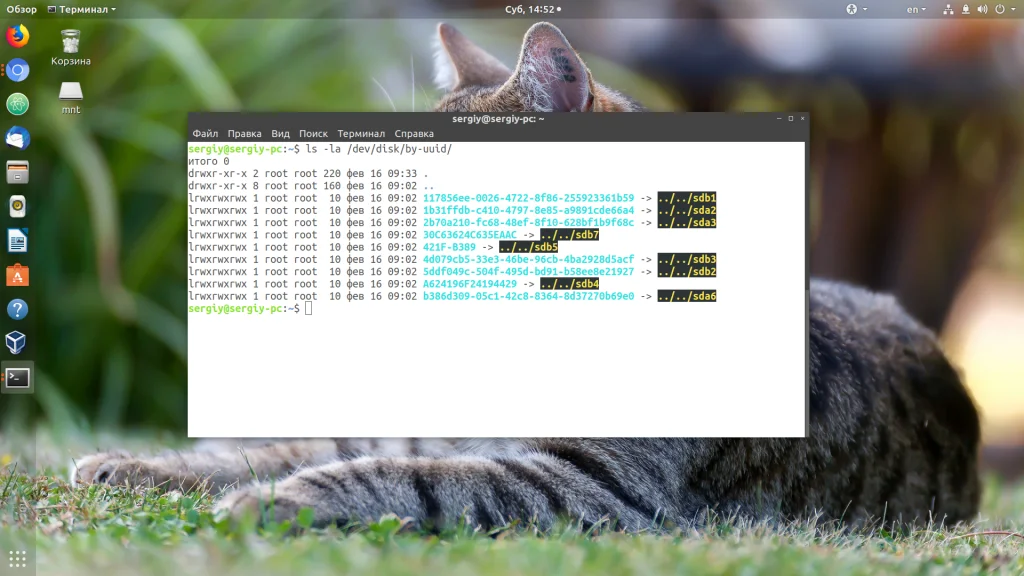
Строки состоящие из большого количества цифр и букв, подсвеченные бирюзовым цветом и есть UUID.
2. blkid
Ещё для просмотра UUID можно использовать утилиту blkid. Её необходимо запускать от имени суперпользователя, но она показывает информацию только по нужному вам разделу. Например, чтобы посмотреть UUID раздела /dev/sda6 выполните:
sudo blkid /dev/sda6
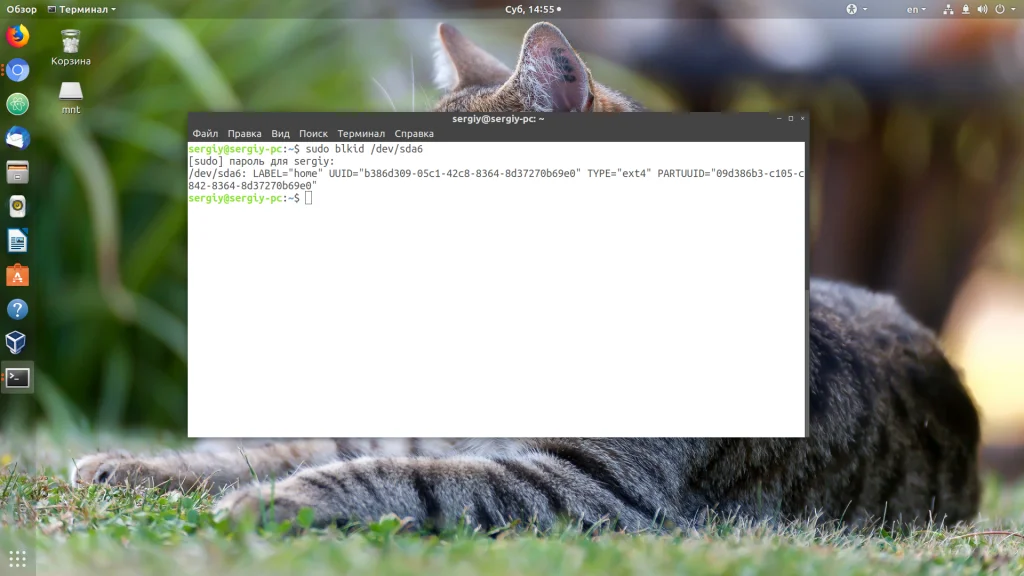
Здесь UUID выводится в таком формате:
UUID="b386d309-05c1-42c8-8364-8d37270b69e0"
Эту строчку уже можно целиком вставлять в /etc/fstab или настройки загрузчика grub. Утилита позволяет посмотреть информацию для нескольких устройств:
sudo blkid /dev/sd*
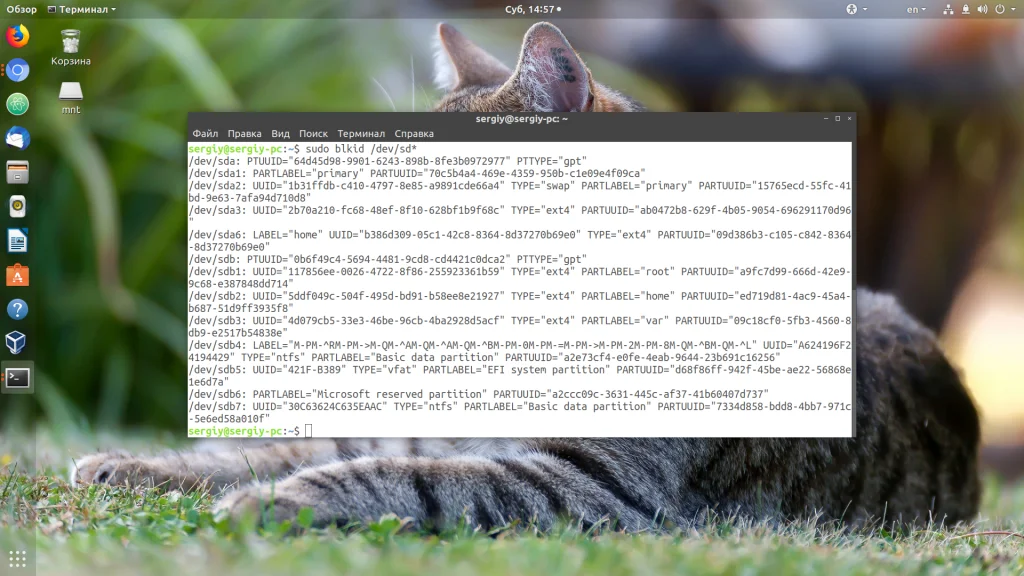
3. lsblk
Ещё один вариант - эту утилита lsblk, которая тоже может показывать UUID:
lsblk -o +uuid,name
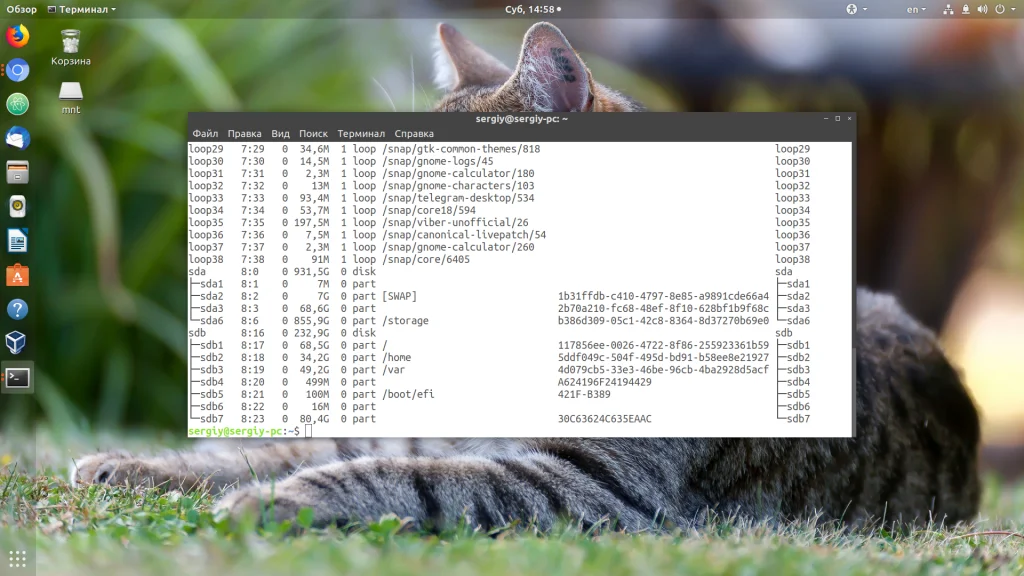
4. Графический интерфейс
Если вы не хотите использовать терминал, то всегда можете посмотреть UUID в графическом интерфейсе. Для этого используйте утилиту Gnome Disks. Её можно найти в главном меню операционной системы:
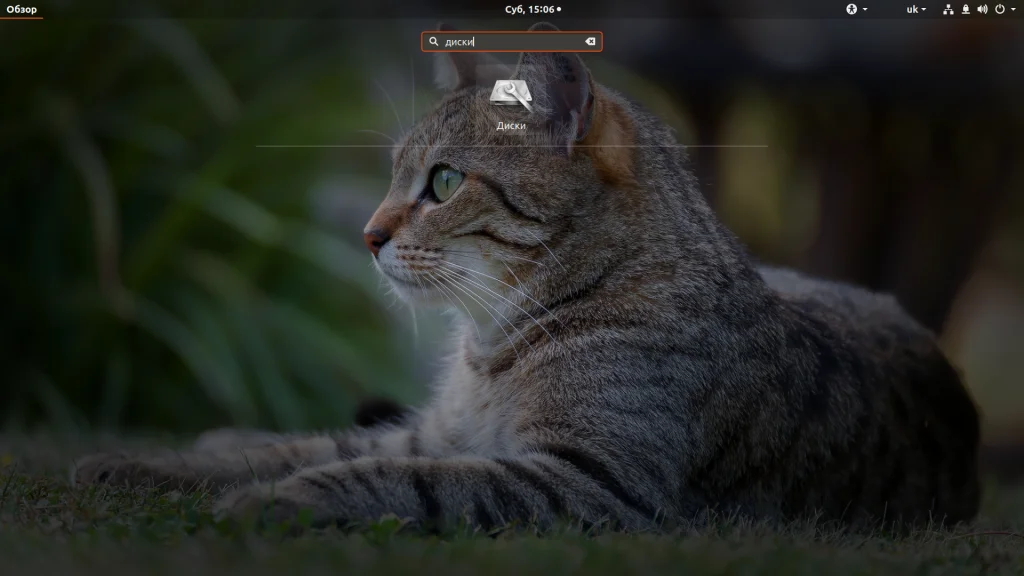
Для просмотра UUID просто выберите нужный жесткий диск и кликните по разделу, для которого нужно посмотреть информацию:
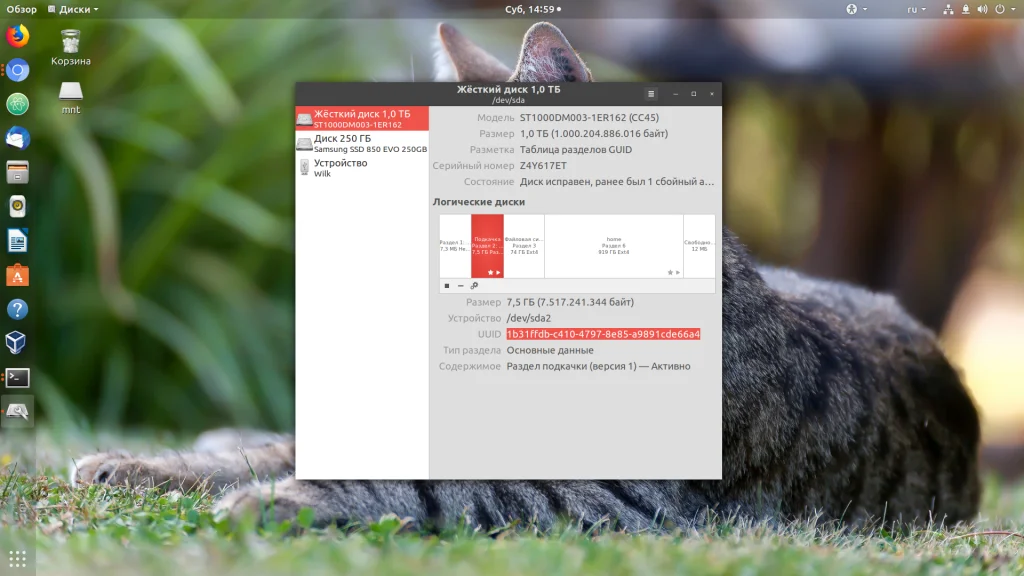
Выводы
UUID довольно часто используется при работе с разделами в Linux несмотря на то, что обычные имена разделов намного удобнее и проще запоминаются. Надеюсь, эта информация была полезной для вас.